Philips 32pfl8605h, 32pfl8605k, 37pfl8605h, 37pfl8605k, 40pfl8605h User Manual [da]
...
Regi ster your p roduct and get su pport at
www.philips.com/welcome
DA Vejledning
32PFL8605H
32PFL8605K
37PFL8605H
37PFL8605K
40PFL8605H
40PFL8605K
46PFL8605H
46PFL8605K
52PFL8605H
52PFL8605K

Contact information
Type nr.
Product nr.
België / Belgique
0800 80 190 - Gratis/Gratuit
Danmark
3525 8759 - Lokalt opkald
Deutschland
0800 000 7520 - Kostenlos
France
0805 025 510 - Gratuit
Ελλάδα
0 0800 3122 1280 - Κλήση χωρίς
χρέωση
España
900 800 655 - Gratuito
Italia
800 088 774 - Gratuito
Ireland
0160 11 161 - Free
Northern Ireland 0800 055 6882
Luxembourg / Luxemburg
0800 26 550 - Gratuit
Kostenlos
Nederland
0800 023 0076 - Gratis
Norge
2270 8111 - Lokalsamtale
Österreich
0800 180 016 - Kostenlos
Portugal
800 780 903 - Grátis
Suisse / Schweiz / Svizzera
0800 002 050 - Kostenlos
Gratuit
Gratuito
Sverige
08 5792 9100 - Lokalsamtal
Suomi
09 2311 3111 - paikallispuhelu
United Kingdom
0800 331 6015 - Toll Free
Estonia
6008600 - Local
Lithuania
67228896 - Local
Latvia
527 37691 - Local
Kaзaкcтaн
007 727 250 66 17 - Local
Бълария
+3592 489 99 96 - Местен
разговор
Hrvatska
01 6403 776 - Lokalni poziv
Česká republika
800 142840 - Bezplatný hovor
Polska
022 3491504 - połączenie
lokalne
Magyarország
06 80018 189 Ingyenes hívás
Romānä
0800 894 910 - Gratis
Россия
- Moсква
(495) 961-1111 - Местный звонок
- 8-800-200-0880 - Местный звонок
Србија
+381 114 440 841 - Lokalni poziv
Slovakia
0800 004537 - Bezplatný hovor
Slovenija
00386 1 280 95 00 - Lokalni klic
Türkiye
0800 261 3302 - Şehiriçi arama
Україна
8-500-500-6970 - Мicцeвий виклик
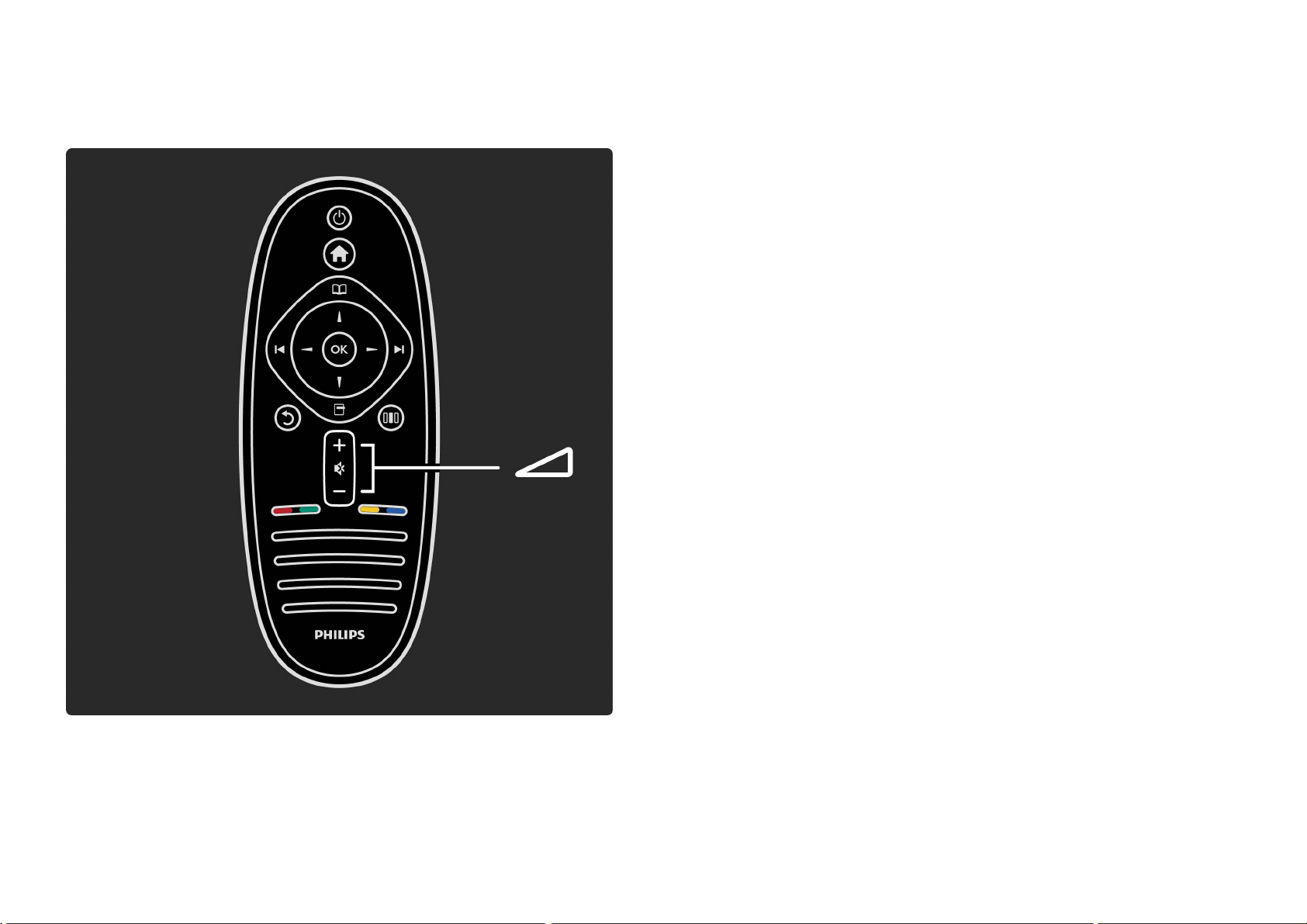
1.1.1Fjernbetjeningen 1/12
Reguler lydstyrken.
. . .
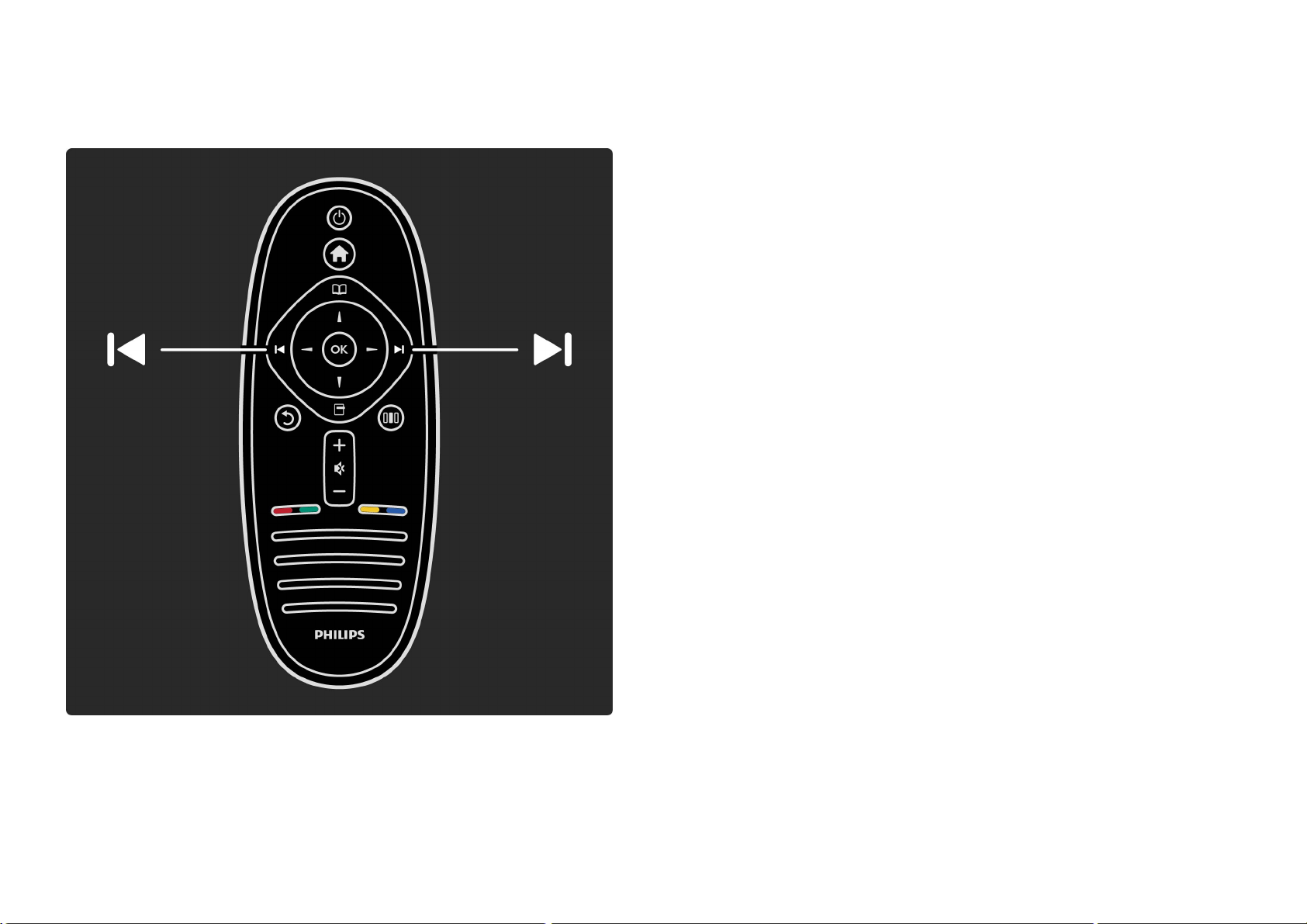
1.1.1Fjernbetjeningen 2/12
Skift TV-kanal.
. . .
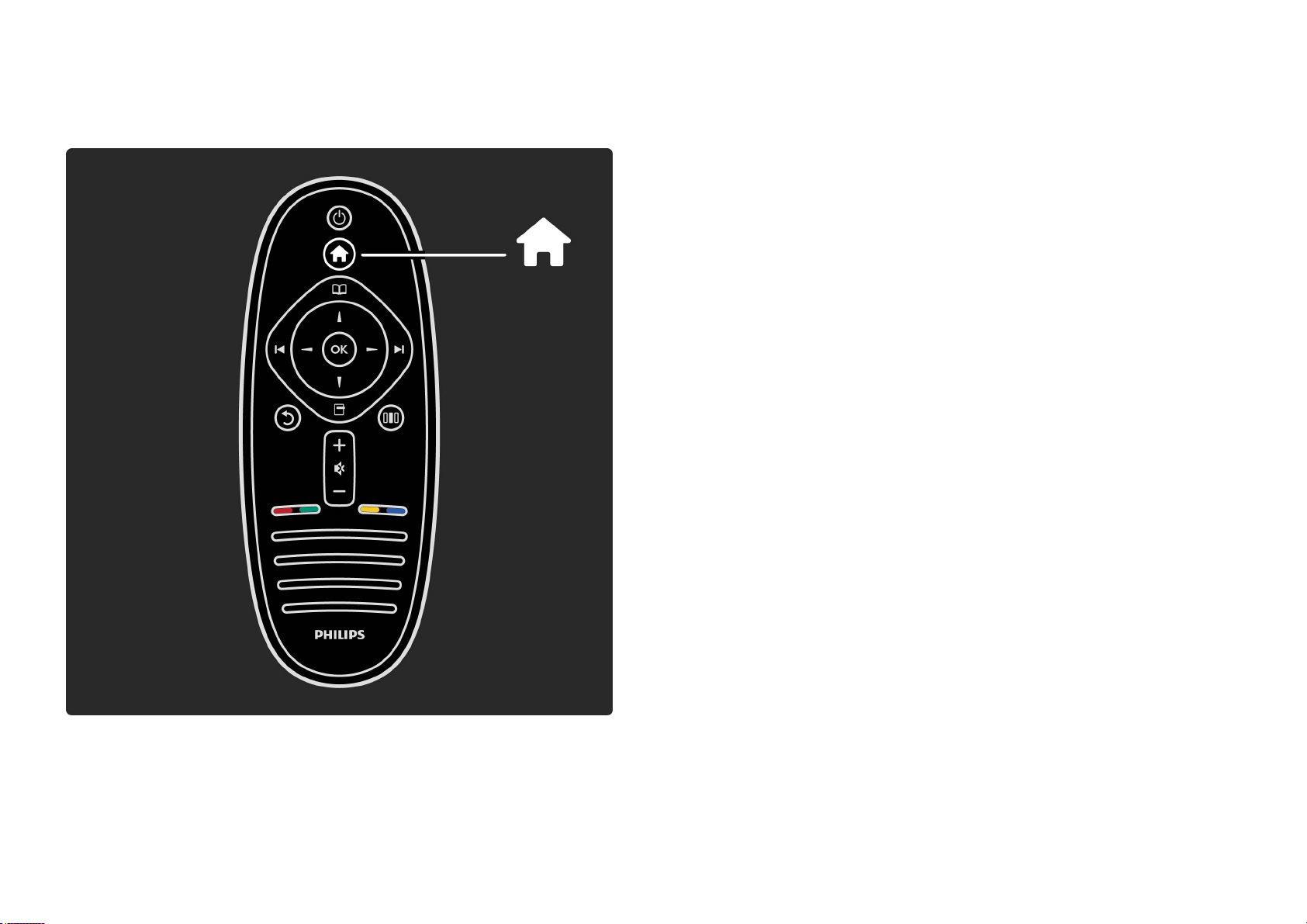
1.1.1Fjernbetjeningen 3/12
Åbn eller luk startmenuenh.
I startmenuen kan du starte eller stoppe en TV-aktivitet
som at se TV eller se en film fra en tilsluttet DVD-afspiller.
. . .
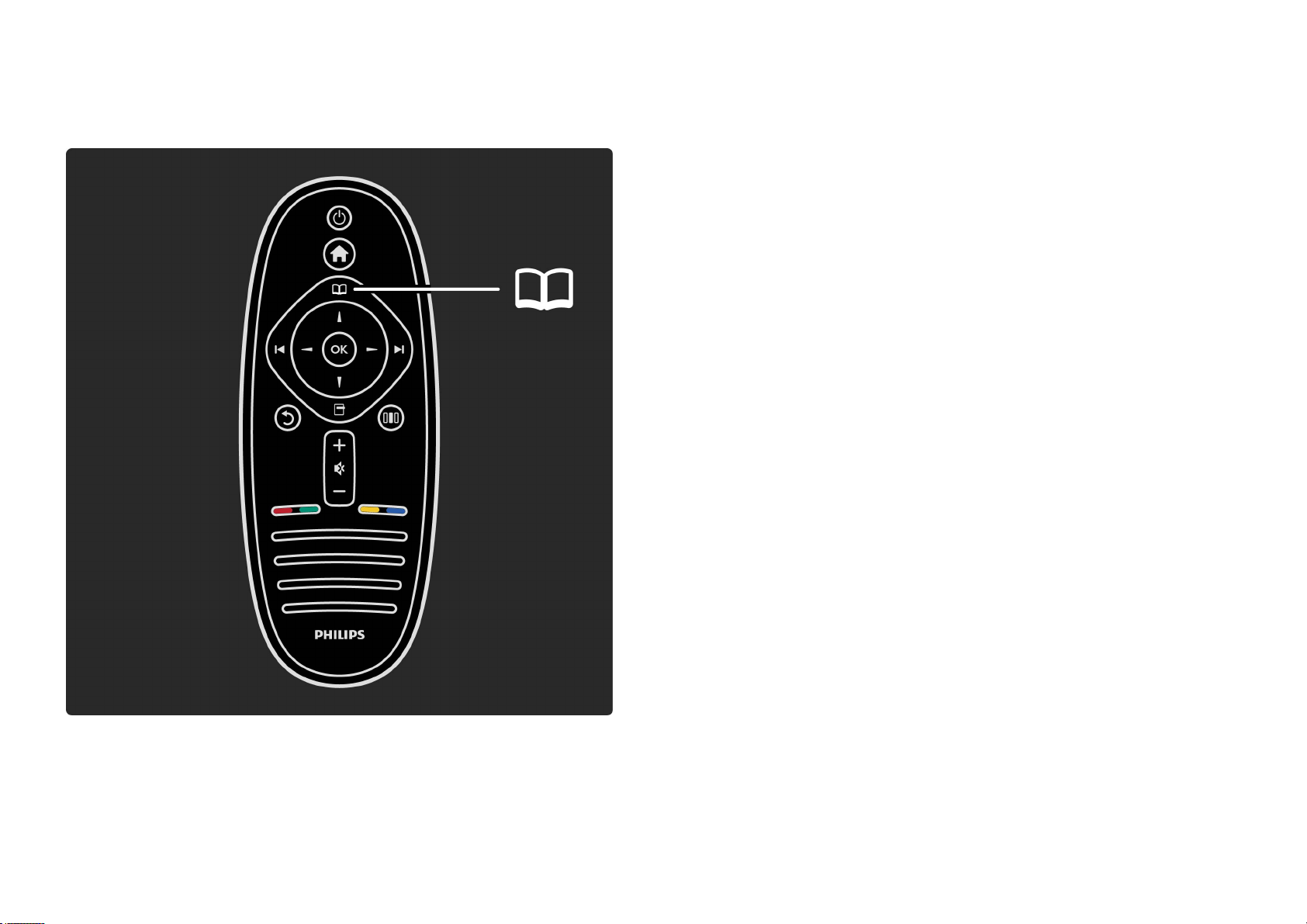
1.1.1Fjernbetjeningen 4/12
Åbn eller luk menuen Gennemsee.
I menuen Gennemse kan du åbne tekst-TV,
kanaloversigten eller TV-programvejledningen.
. . .
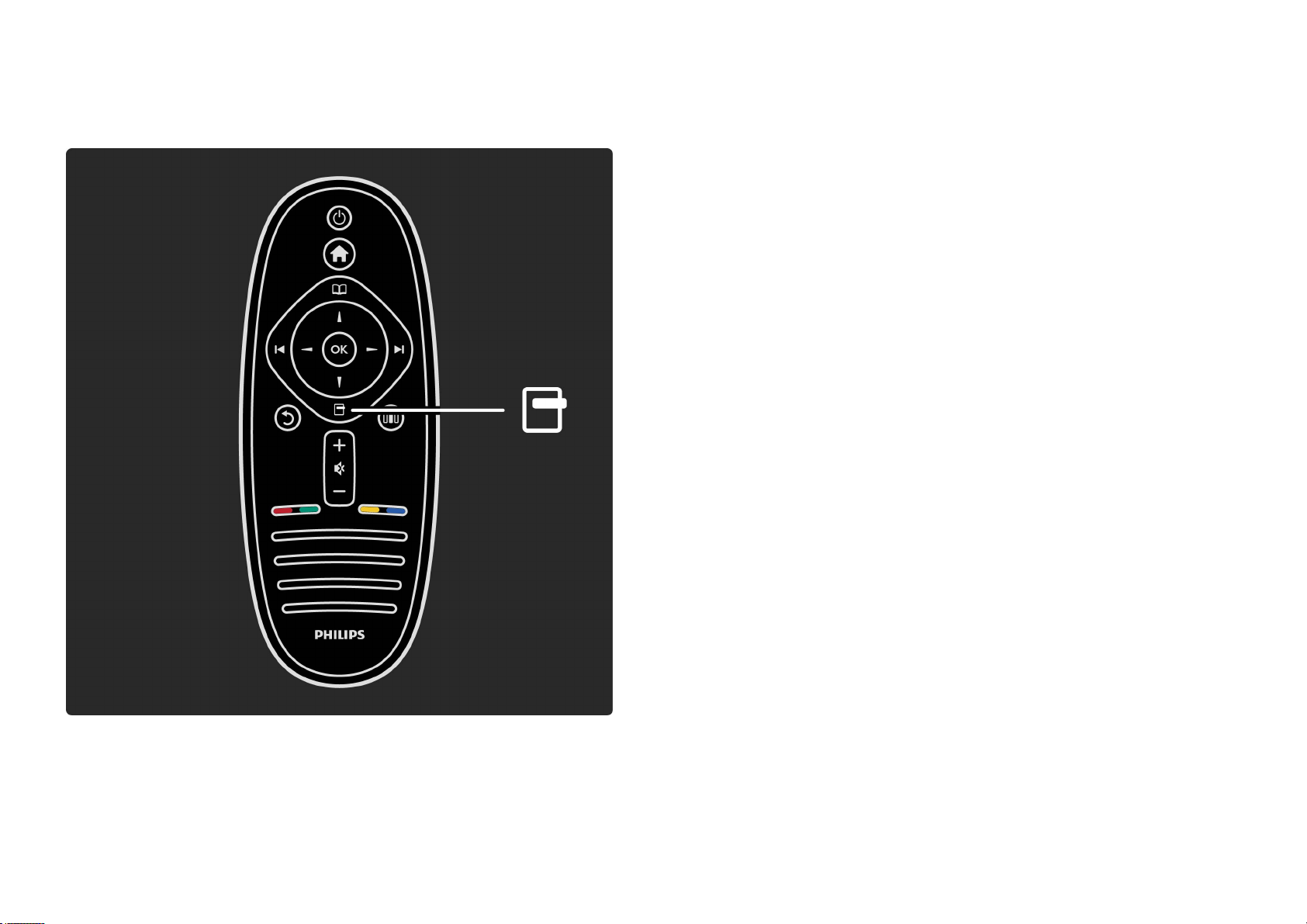
1.1.1Fjernbetjeningen 5/12
Åbn eller luk menuen Indstillingero.
I menuen Indstillinger kan du vælge indstillinger, der har
at gøre med det, som vises på skærmen.
Når du ser en kanal, kan du markere den som foretrukken
eller stoppe fotodiasshowet på skærmen.
. . .
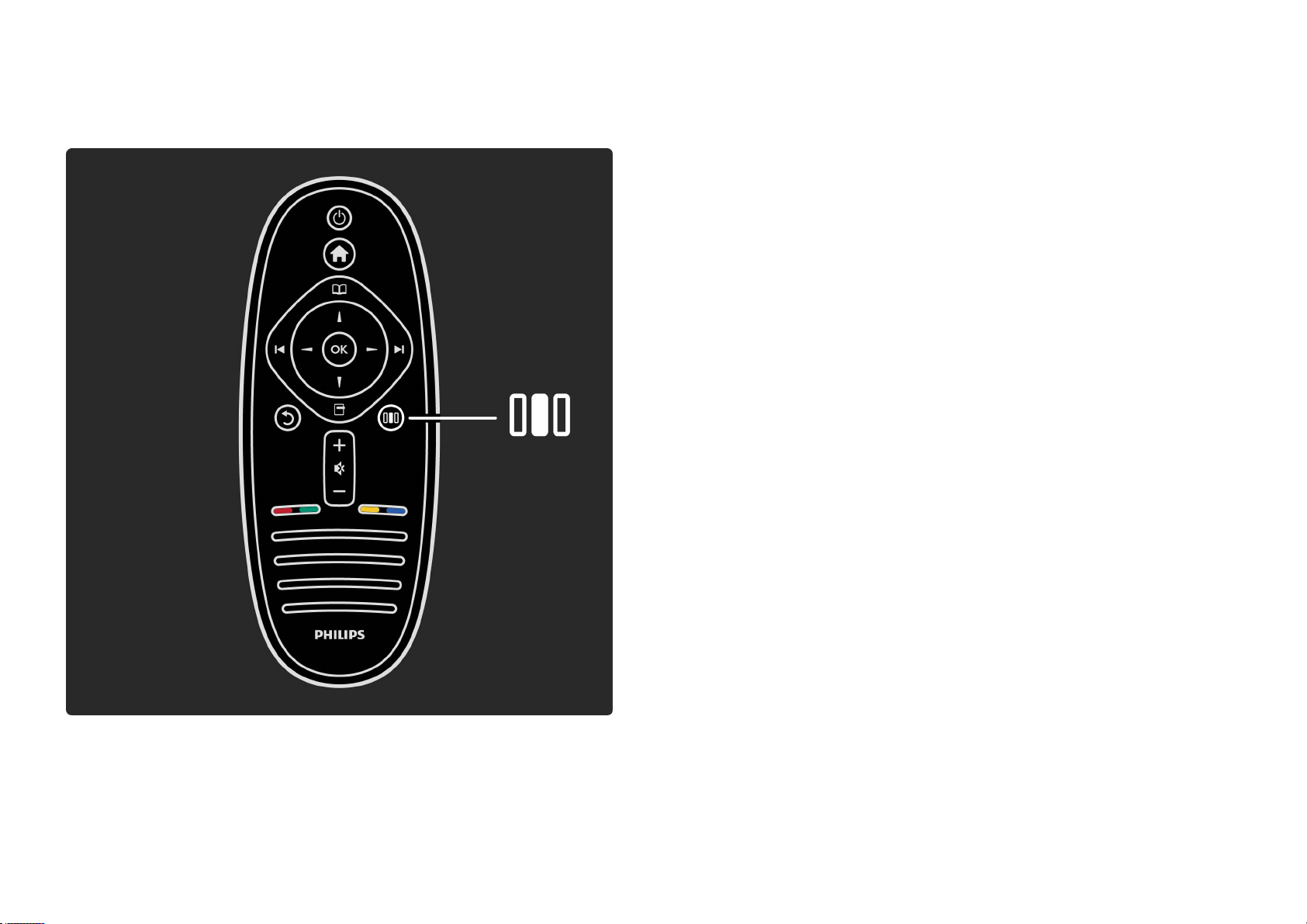
1.1.1Fjernbetjeningen 6/12
Åbn eller luk menuen Juster s.
I menuen Juster kan du hurtigt justere visse indstillinger
for lyd og billede.
. . .
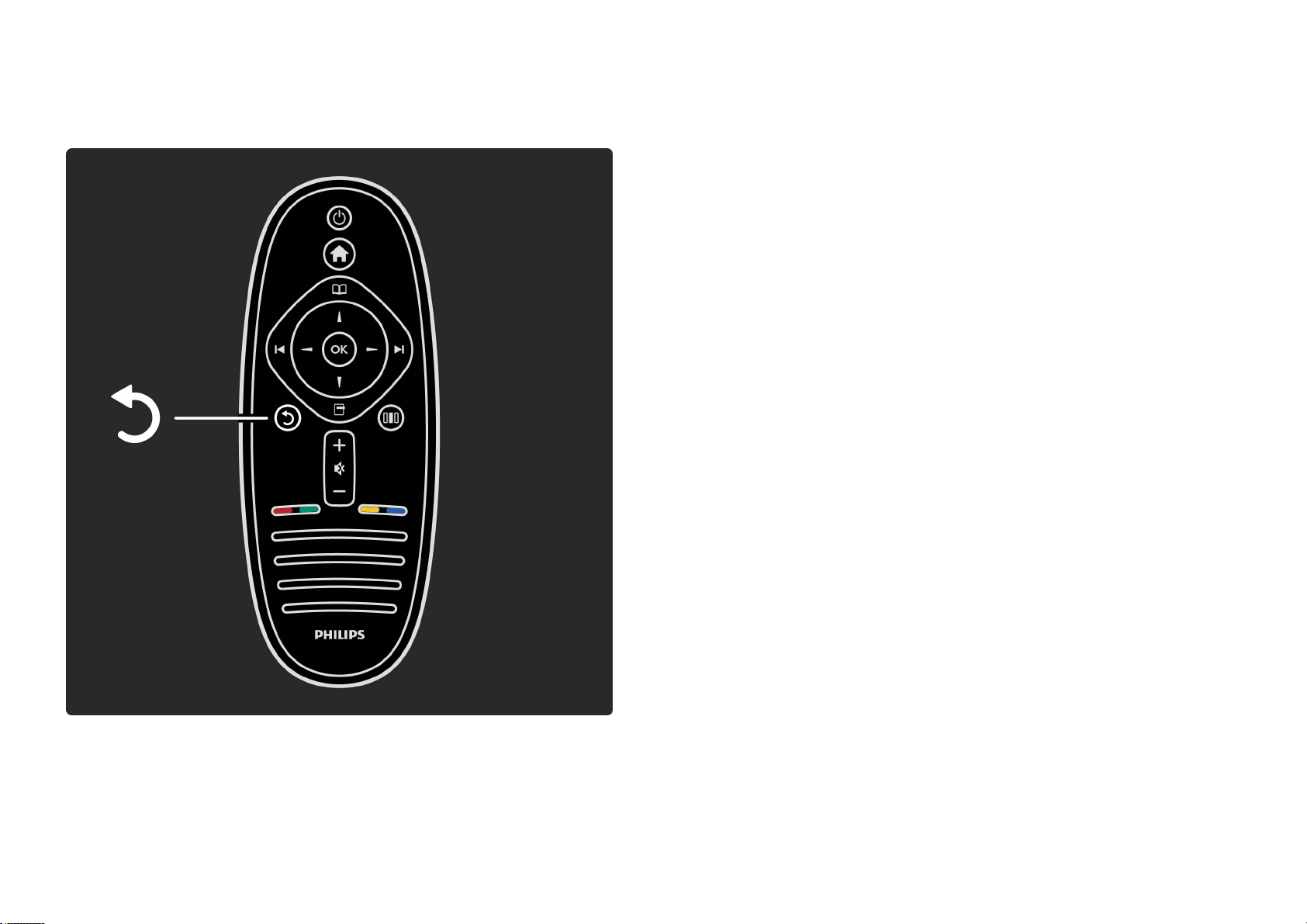
1.1.1Fjernbetjeningen 7/12
Tilbage b.
Med Tilbage kan du gå tilbage til den forrige TV-kanal eller
gå ét skridt tilbage i menuen.
. . .
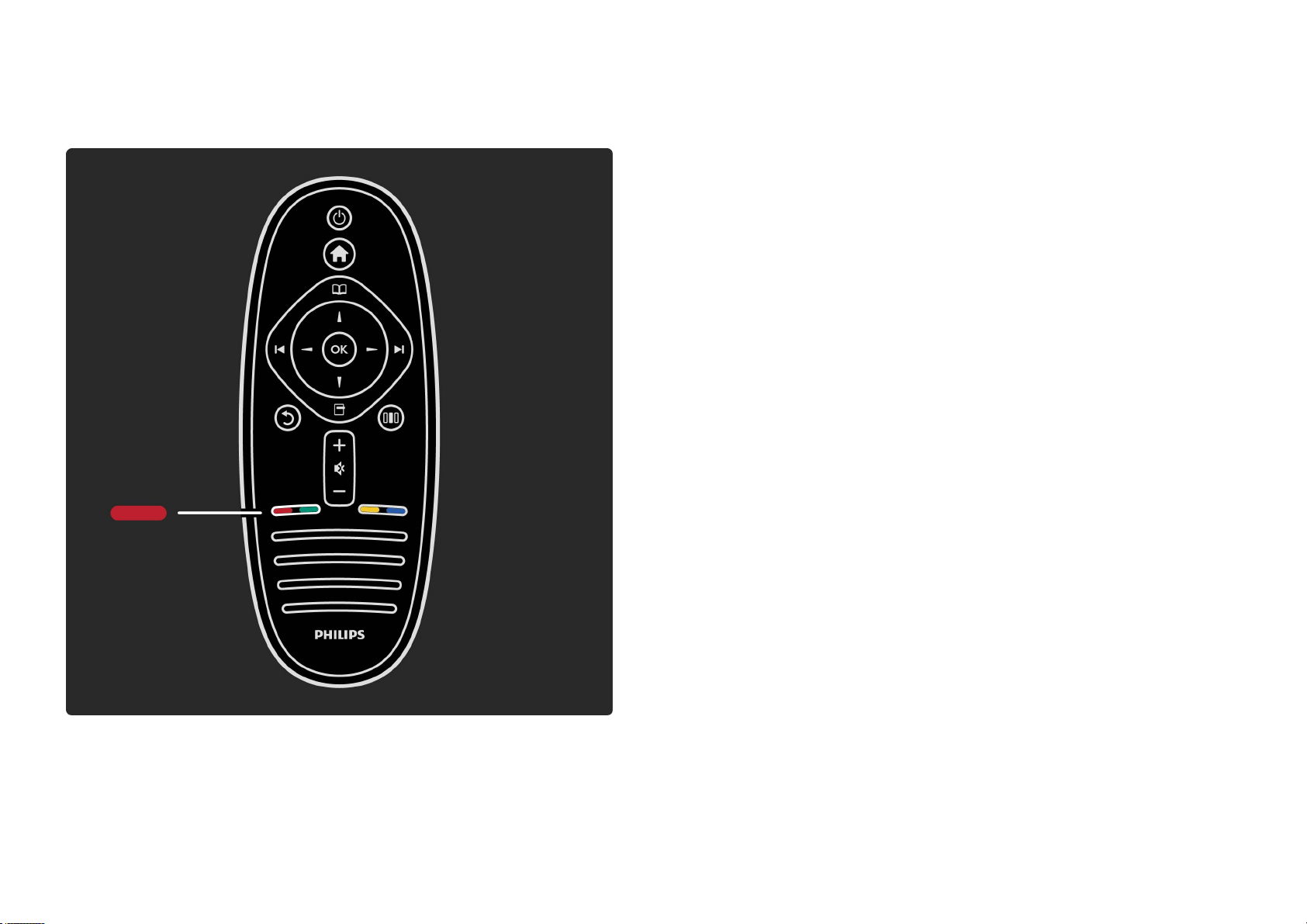
1.1.1Fjernbetjeningen 8/12
Rød
Med den røde tast kan du vælge den røde valgmulighed
eller åbne for digitale interaktive TV-tjenester eller visse
TV-demonstrationsklip.
. . .

1.1.1Fjernbetjeningen 9/12
Grøn
Med den grønne tast kan du vælge den grønne
valgmulighed eller Eco-indstillinger.
. . .
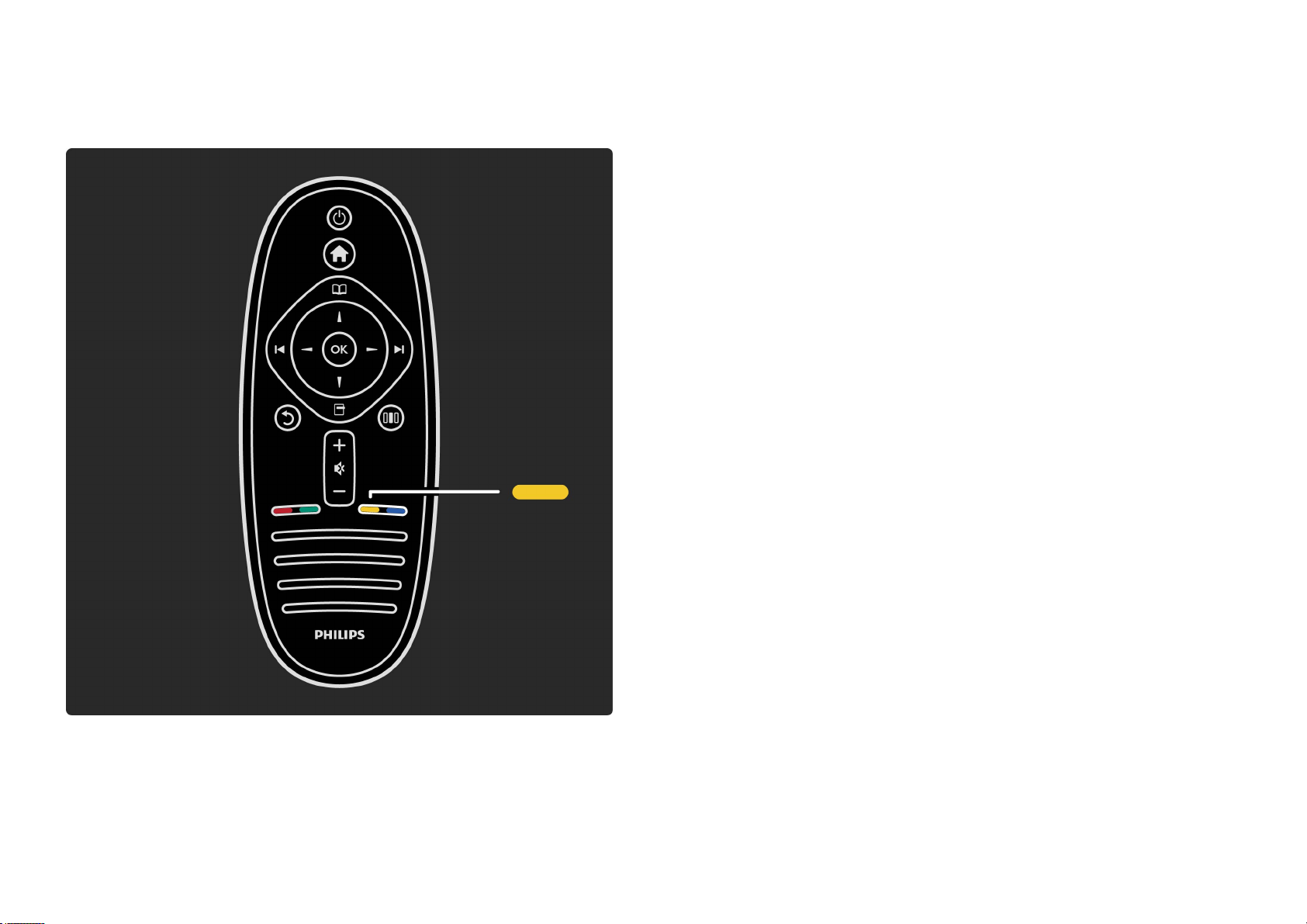
1.1.1Fjernbetjeningen 10/12
Gul
Med den gule tast kan du vælge den gule valgmulighed
eller menuen Hjælp.
. . .
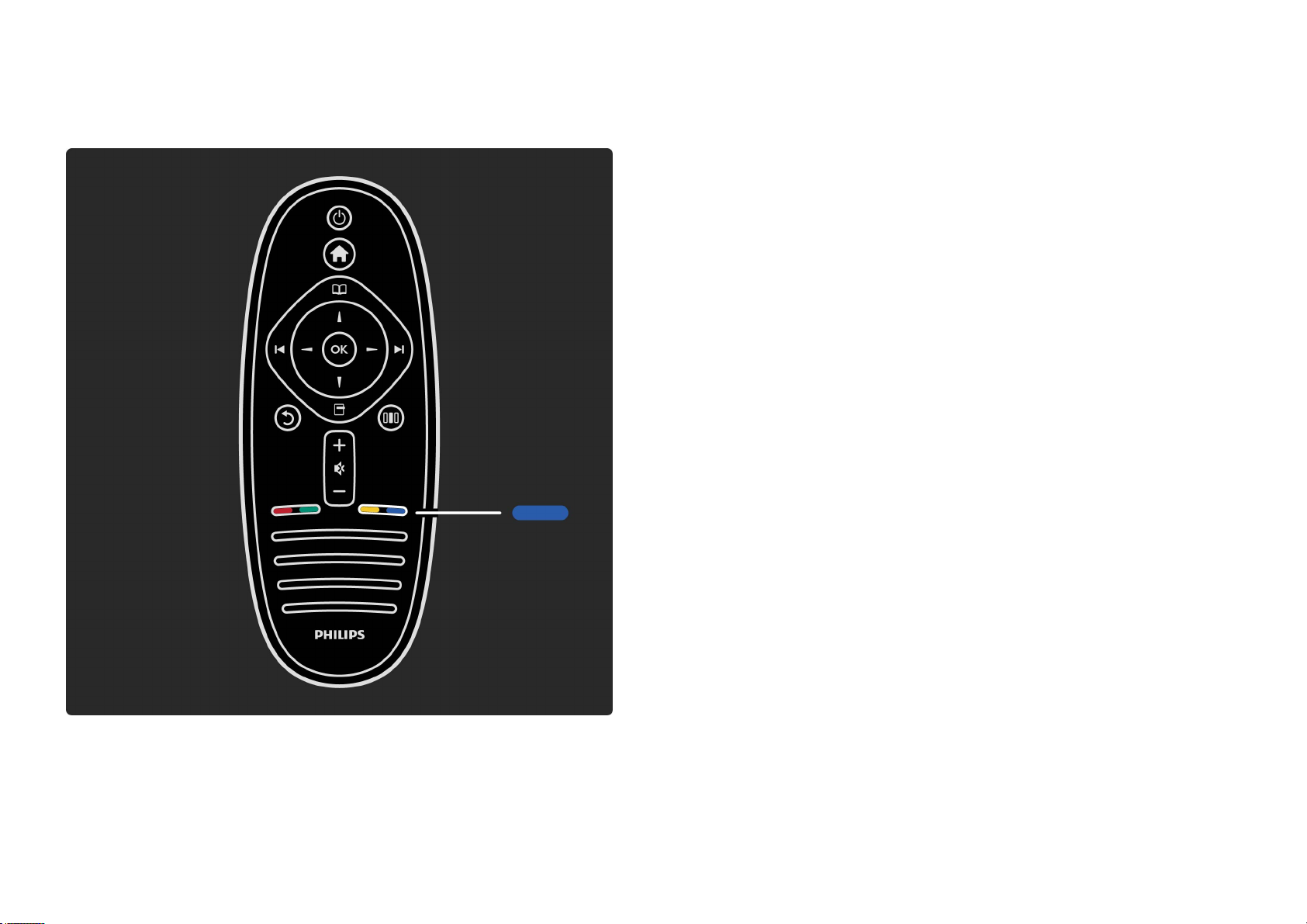
1.1.1Fjernbetjeningen 11/12
Blå
Med den blå tast kan du vælge den blå valgmulighed eller
åbne Widgets.
. . .
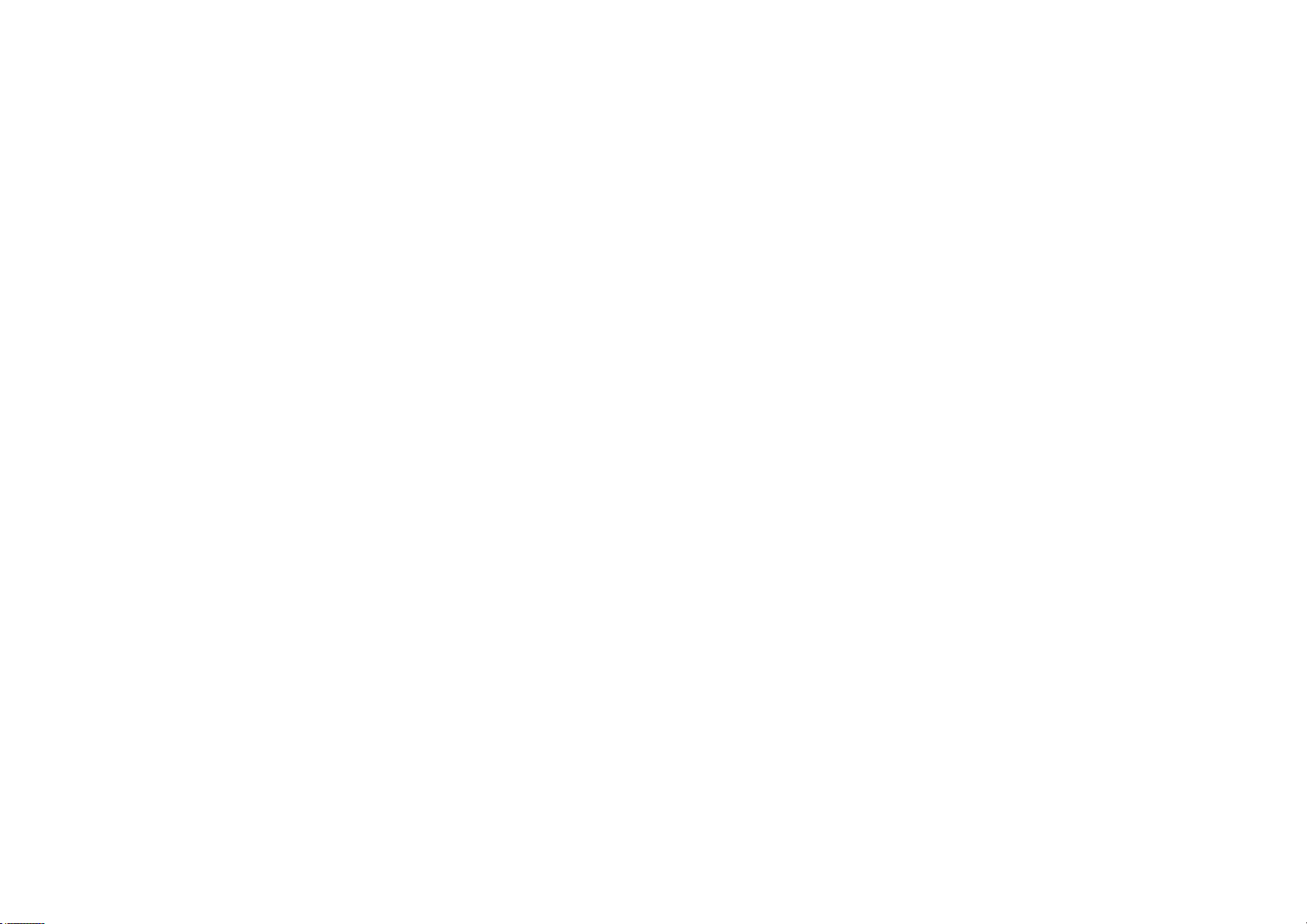
1.1.1Fjernbetjeningen 12/12
Læs mere om fjernbetjeningen i Hjælp > Brug dit TV >
Fjernbetjening > Oversigt.
Du kan også gå til siden ¬ Søg for at slå et hvilket som
helst emne op.
Tryk på u for at vælge den næste TV-rundvisning.

1.1.2Menuerne 1/6
Du kan betjene TV'et gennem de 4 menuer.
Lær deres specifikke funktioner at kende.
• startmenuen
• menuen Gennemse
• menuen Indstillinger
• menuen Juster
. . .
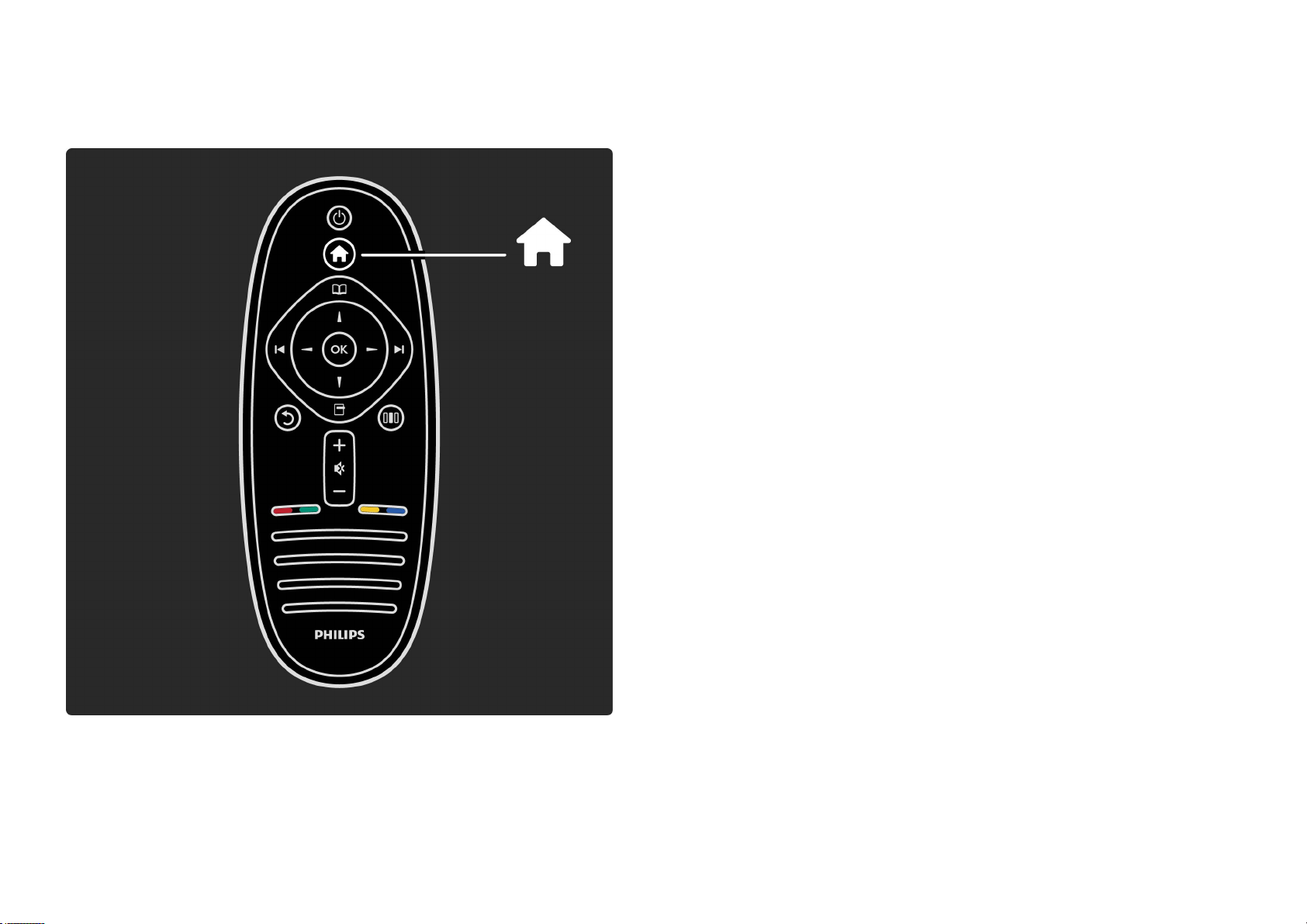
1.1.2Menuerne 2/6
Åbn eller luk startmenuenh.
Åbn startmenuen for at komme i gang med at betjene
TV'et.
I startmenuen kan du starte eller stoppe en TV-aktivitet
som at se TV - Se TV - eller se en film fra en tilsluttet DVDafspiller.
. . .
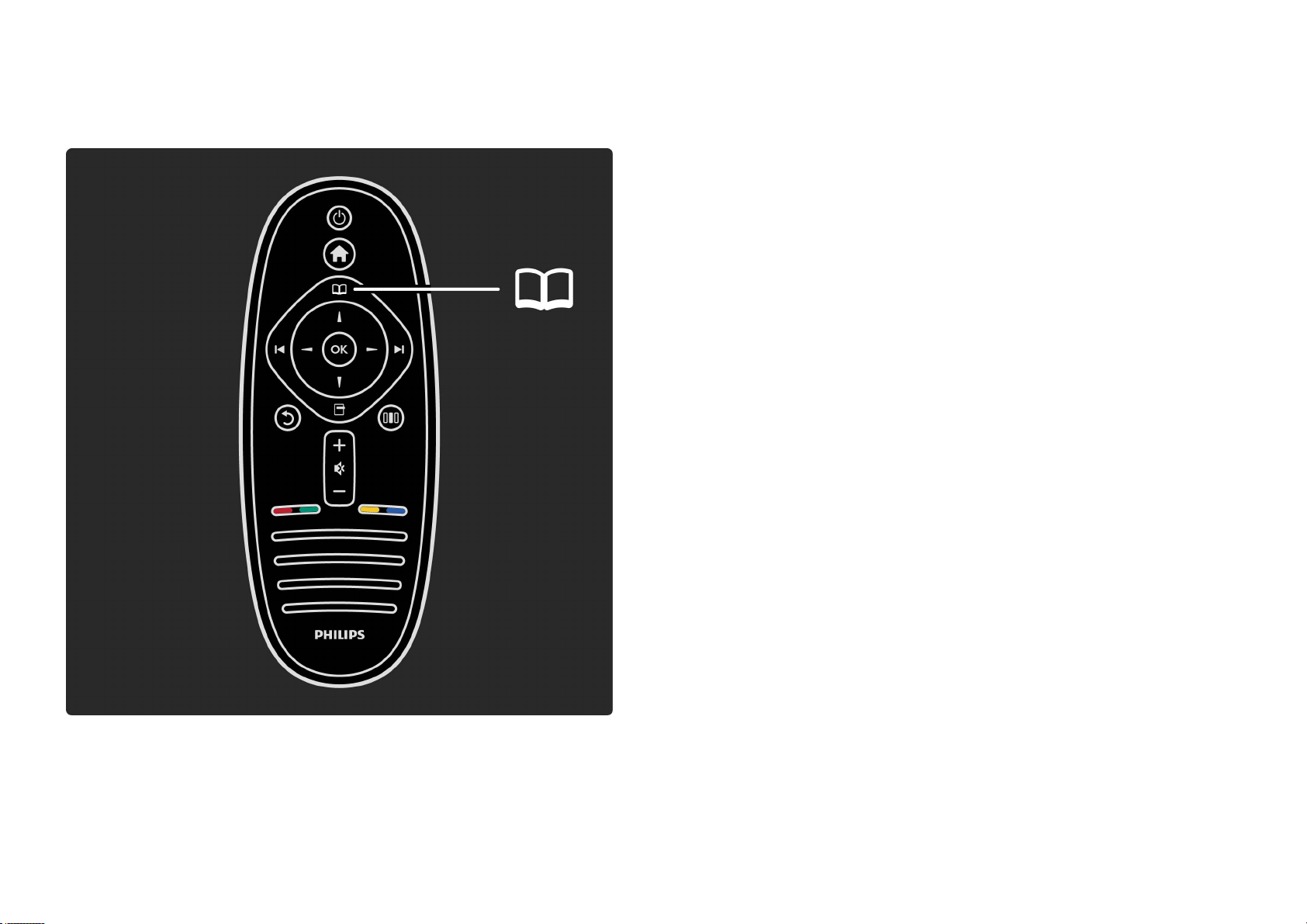
1.1.2Menuerne 3/6
Åbn eller luk menuen Gennemsee.
Når du har startet en aktivitet i startmenuen, skal du åbne
menuen Gennemse for at finde aktivitetens indhold.
Mens du ser TV, kan du finde en given kanal på
kanaloversigten eller åbne Tekst-tv.
. . .
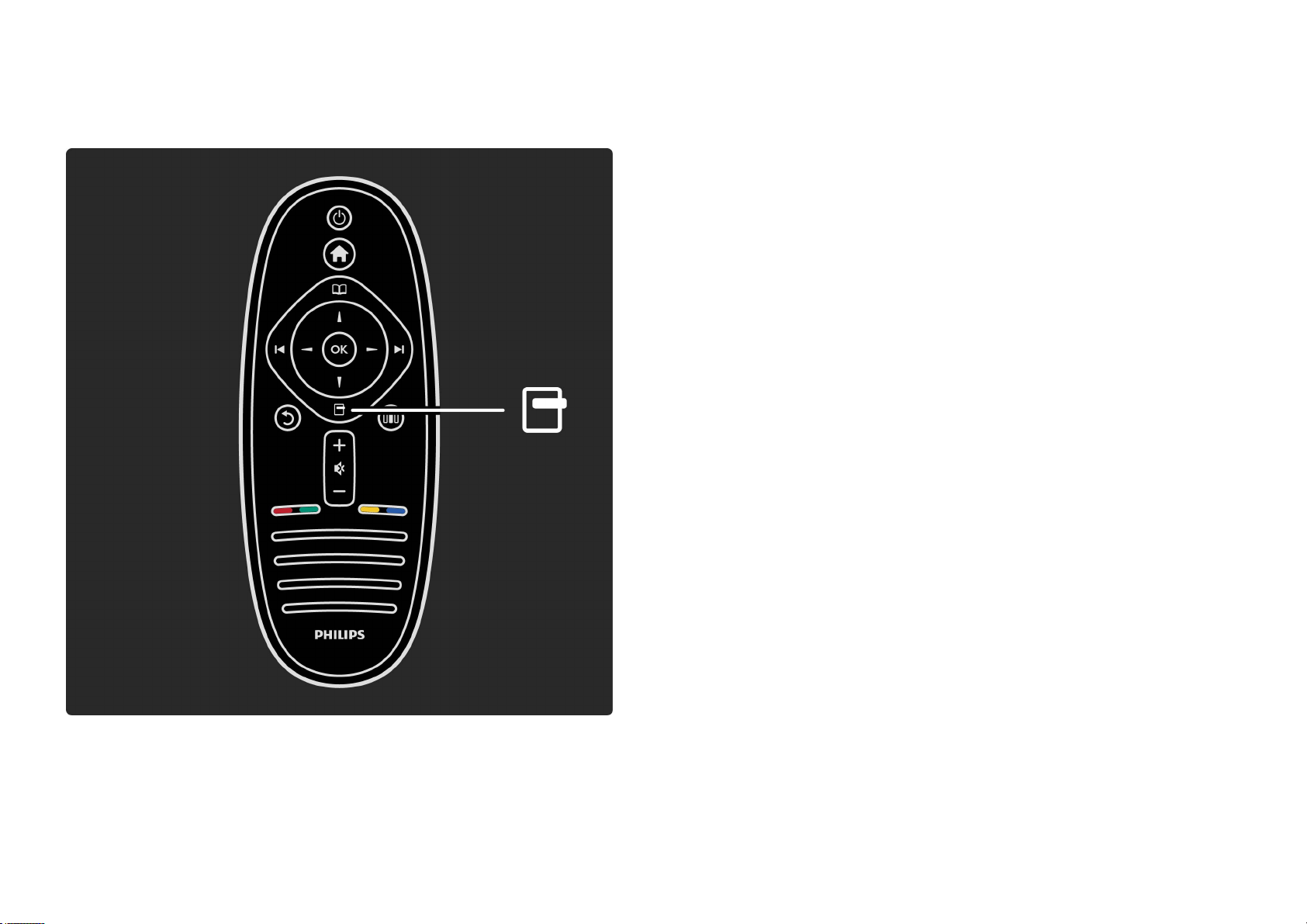
1.1.2Menuerne 4/6
Åbn eller luk menuen Indstillinger o
Åbn menuen Indstillinger for at vælge en indstilling, der
har at gøre med det, der vises på skærmen.
Mens du ser en kanal, kan du markere den som
foretrukken, og du kan også åbne DVD-diskmenuen,
mens du ser en DVD-film.
. . .
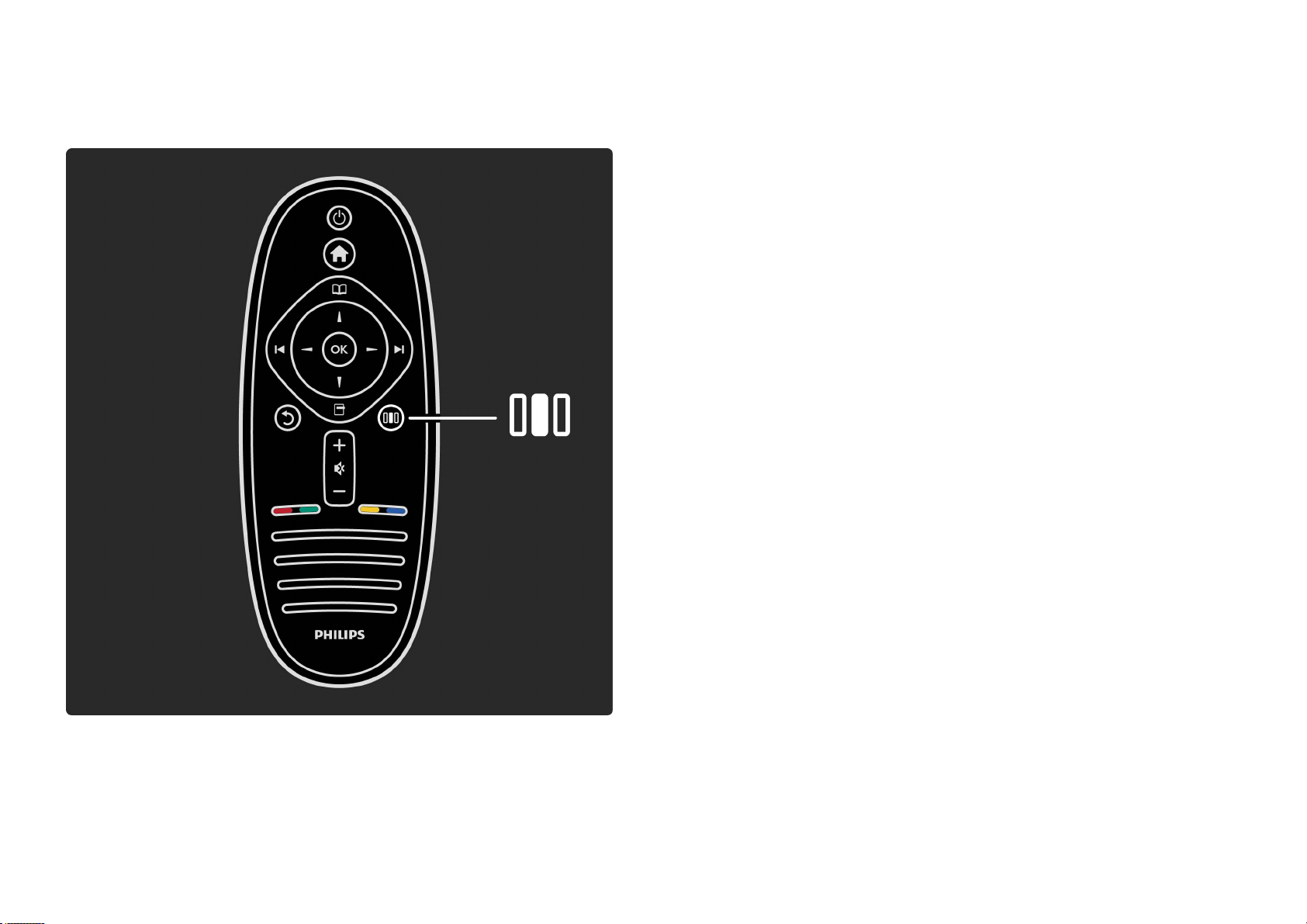
1.1.2Menuerne 5/6
Åbn eller luk menuen Juster s
Åbn menuen Juster for hurtigt at justere billed- og
lydindstillingerne.
Du kan angive indstillingen Smart billede til Spil, der er
ideel til spil, eller du kan ændre surroundindstillingen for
TV'ets højttalere.
. . .
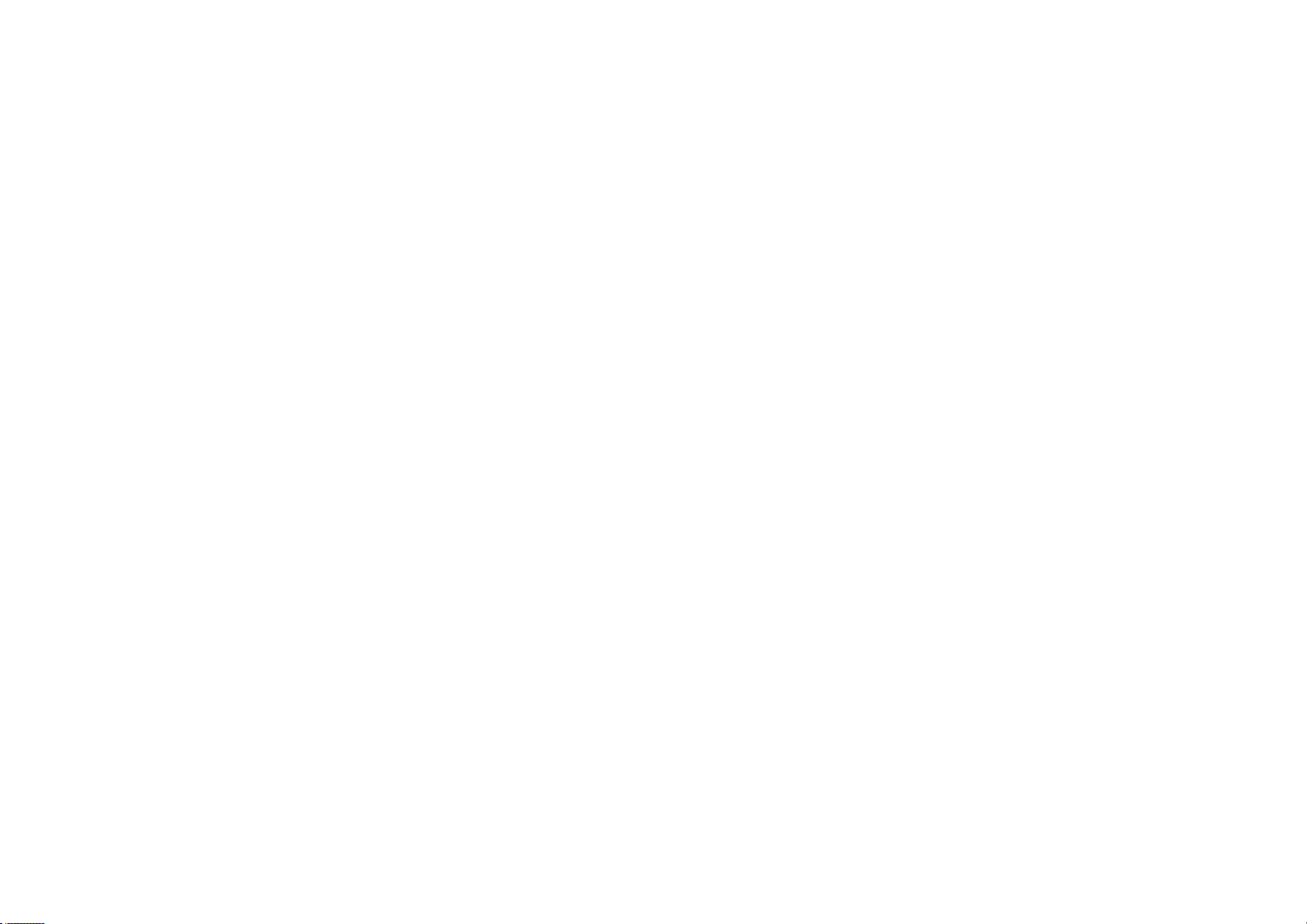
1.1.2Menuerne 6/6
Gå til siden ¬ Søg for at søge efter et hvilket som helst
emne i Hjælp.
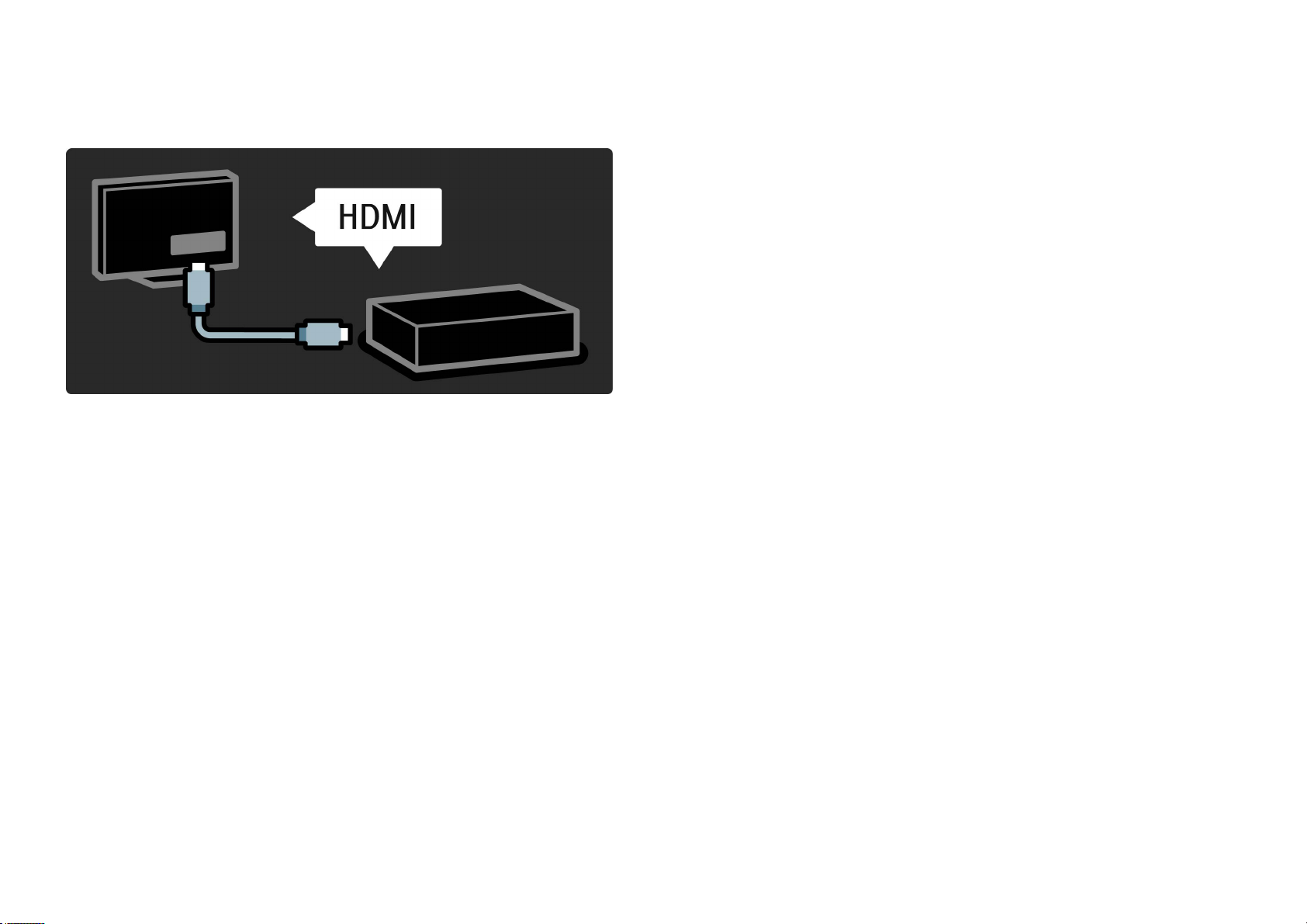
1.1.3Tilslutning af enheder 1/3
Brug HDMI-tilslutningen til at tilslutte en DVD-afspiller, en
Blu-ray Disc-afspiller eller en spillekonsol.
HDMI-tilslutningen leverer den bedste billed- og
lydkvalitet, og hvis din enhed har EasyLink (HDMI-CEC),
kan TV'et automatisk føje enheden til startmenuen.
. . .

1.1.3Tilslutning af enheder 2/3
Når der føjes en enhed til startmenuen, kan du vælge at
se dens program. Hvis enheden ikke har EasyLink, eller
hvis du ikke bruger HDMI-tilslutningen, skal du tilføje den
tilsluttede enhed til startmenuen ved brug af Tilføj dine
enheder.
Læs mere om Tilføj dine enheder i Hjælp > Brug dit TV >
Menuer > Startmenu.
Læs mere om EasyLink i Hjælp > Opsætning > EasyLink
HDMI-CEC.
. . .
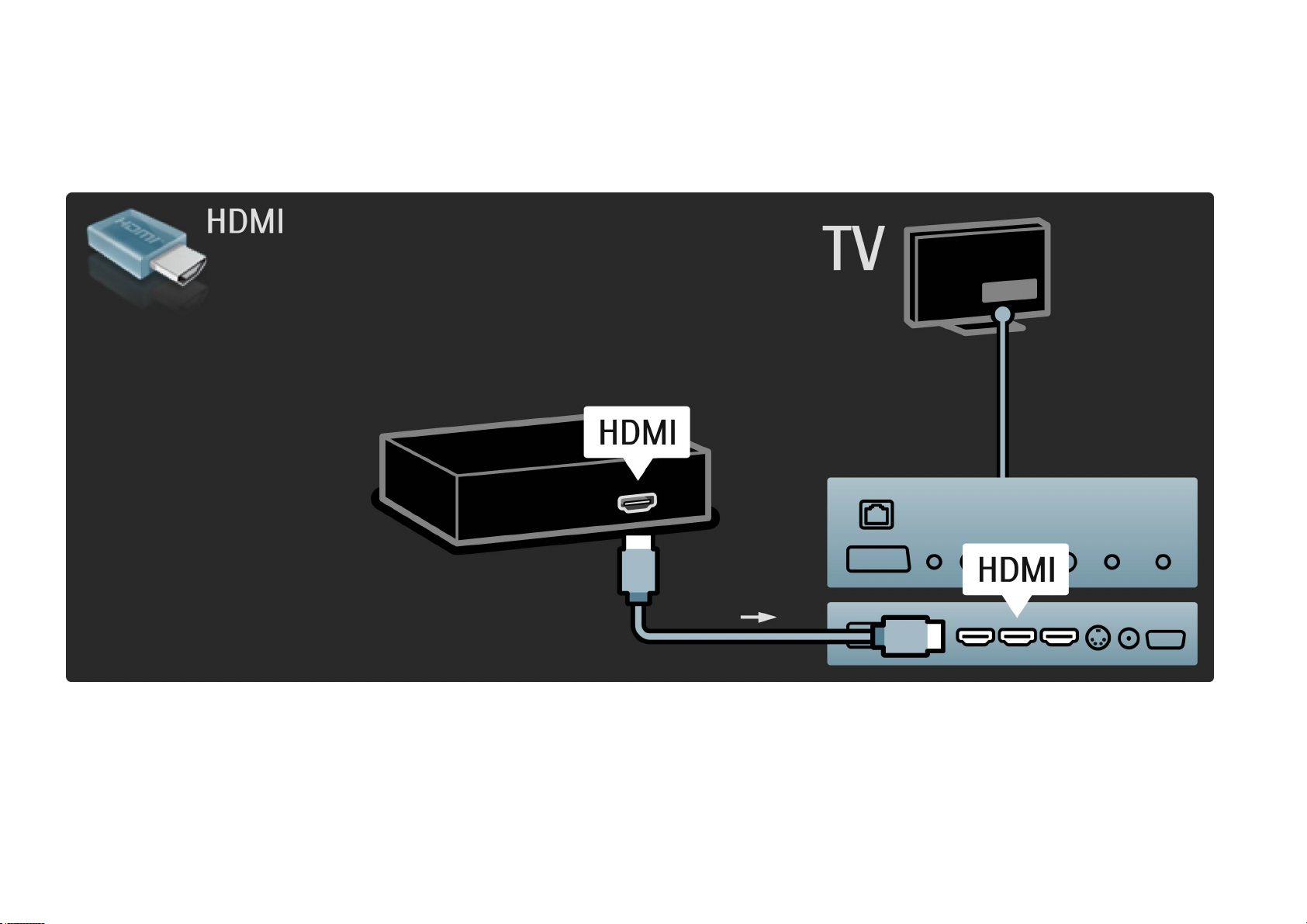
1.1.3Tilslutning af enheder 3/3
I kapitlet Hjælp > Tilslutninger kan du få hjælp fra tegninger som disse til at tilslutte de mest almindelige enheder.
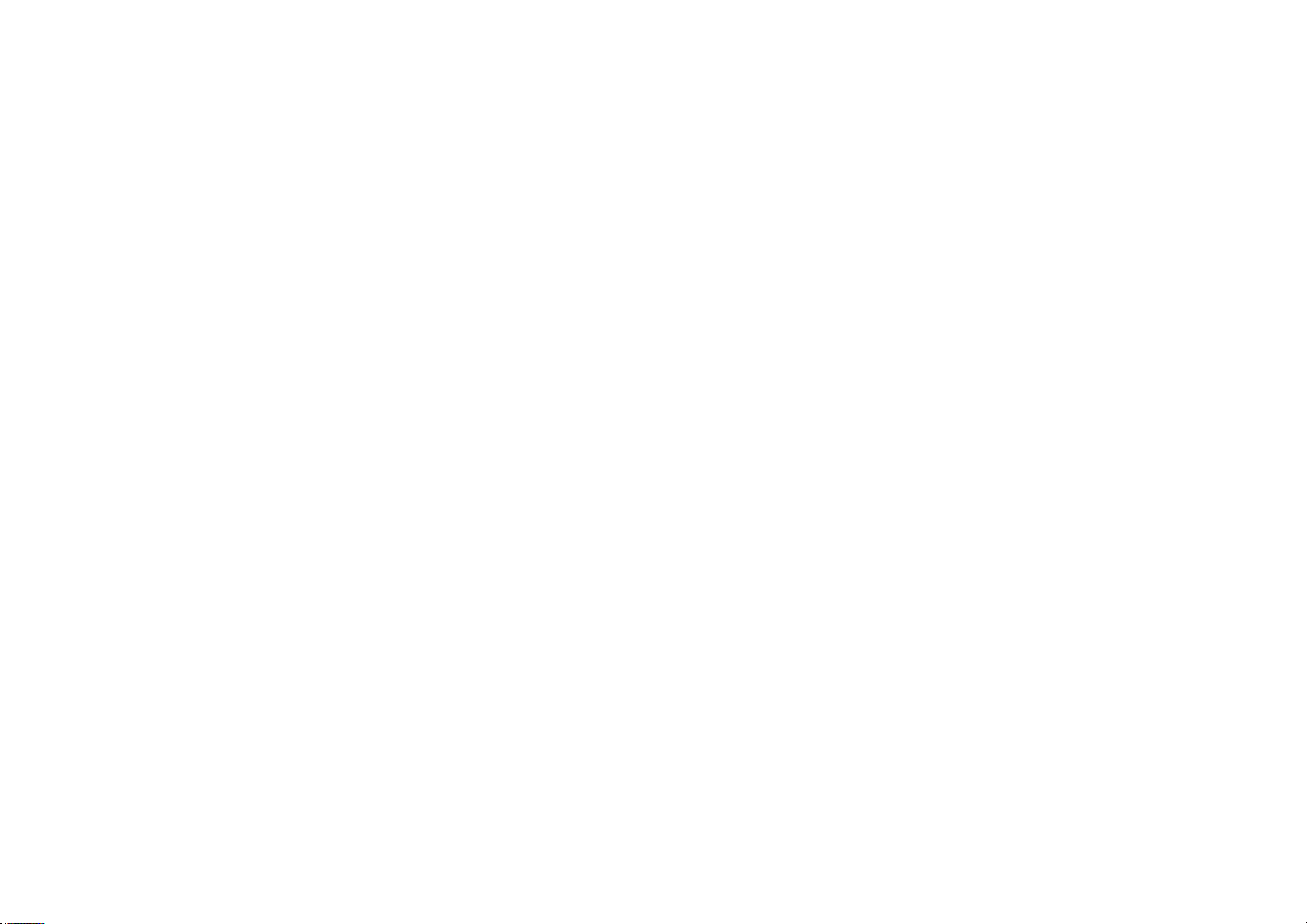
1.1.4High Definition-TV 1/2
Dette TV kan vise programmer i High Definition, men for at
få glæde af HD-TV skal du modtage HD-programmer. Når
du ikke ser HD-programmer, vil billedkvaliteten være som
på et normalt TV.
Se HD TV -programmer fra . . .
• en Blu-ray Disc-afspiller
• en digital HD-modtager, der er tilsluttet via HDMI, og
som har et abonnement på HD-programmer
• trådløse HD-udsendelser (DVB-T MPEG4)
• kanaler, der leverer HD over et DVB-C-netværk
• en HD-spillekonsol, der er tilsluttet via HDMI, og som
afspiller et HD-spil
. . .
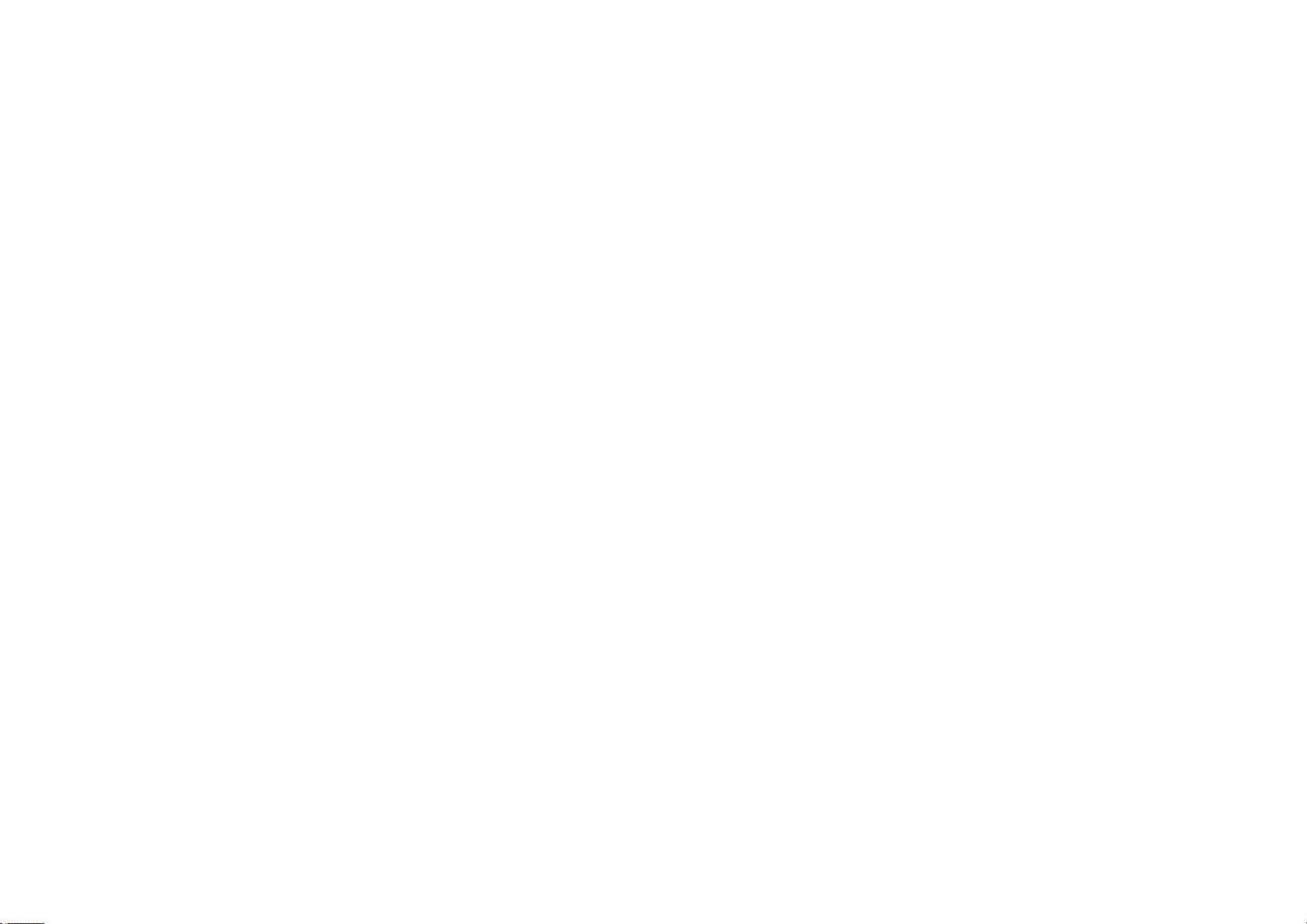
1.1.4High Definition-TV 2/2
HD-videoklip
Du kan opleve den forbløffende skarphed og billedkvalitet,
der kendetegner HD-TV, ved at starte High Definitionvideoklippet fra startmenuen. Tryk på Hjem > Opsætning >
Se demoer (på 2. side i menuen Opsætning).
Kontakt din forhandler for at få yderligere oplysninger.
Gå til www.philips.com/support for at finde ofte stillede
spørgsmål, der omfatter en liste over HD-kanaler eller udbydere i dit land.
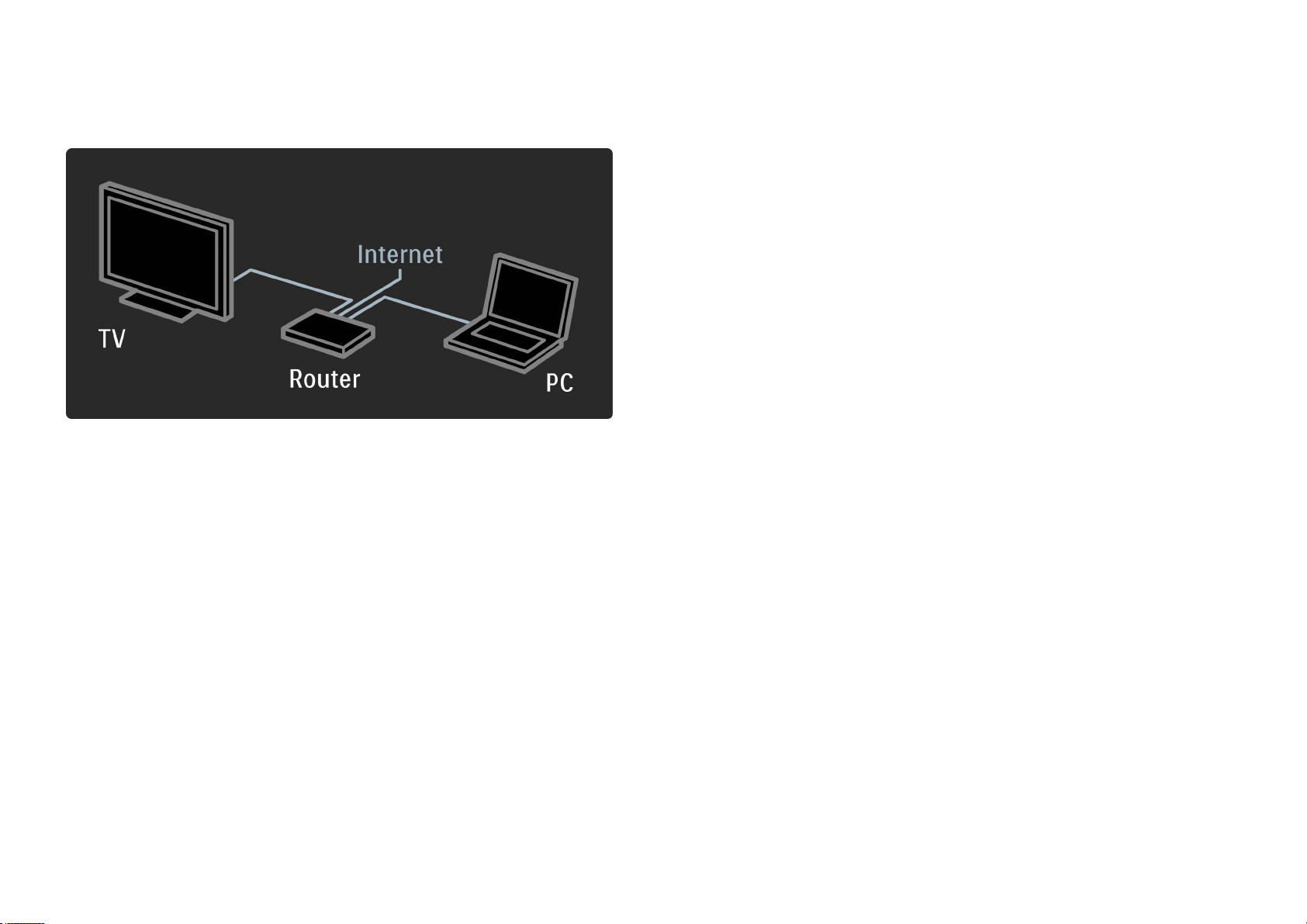
1.1.5PC-netværk og Net TV 1/2
PC-netværk
Du kan forbinde TV'et til dit PC-netværk. Nyd dine billeder,
videoer og musikfiler fra din PC på en stor TV-skærm.
Læs mere om PC-netværk i Hjælp > Opsætning > Netværk.
. . .
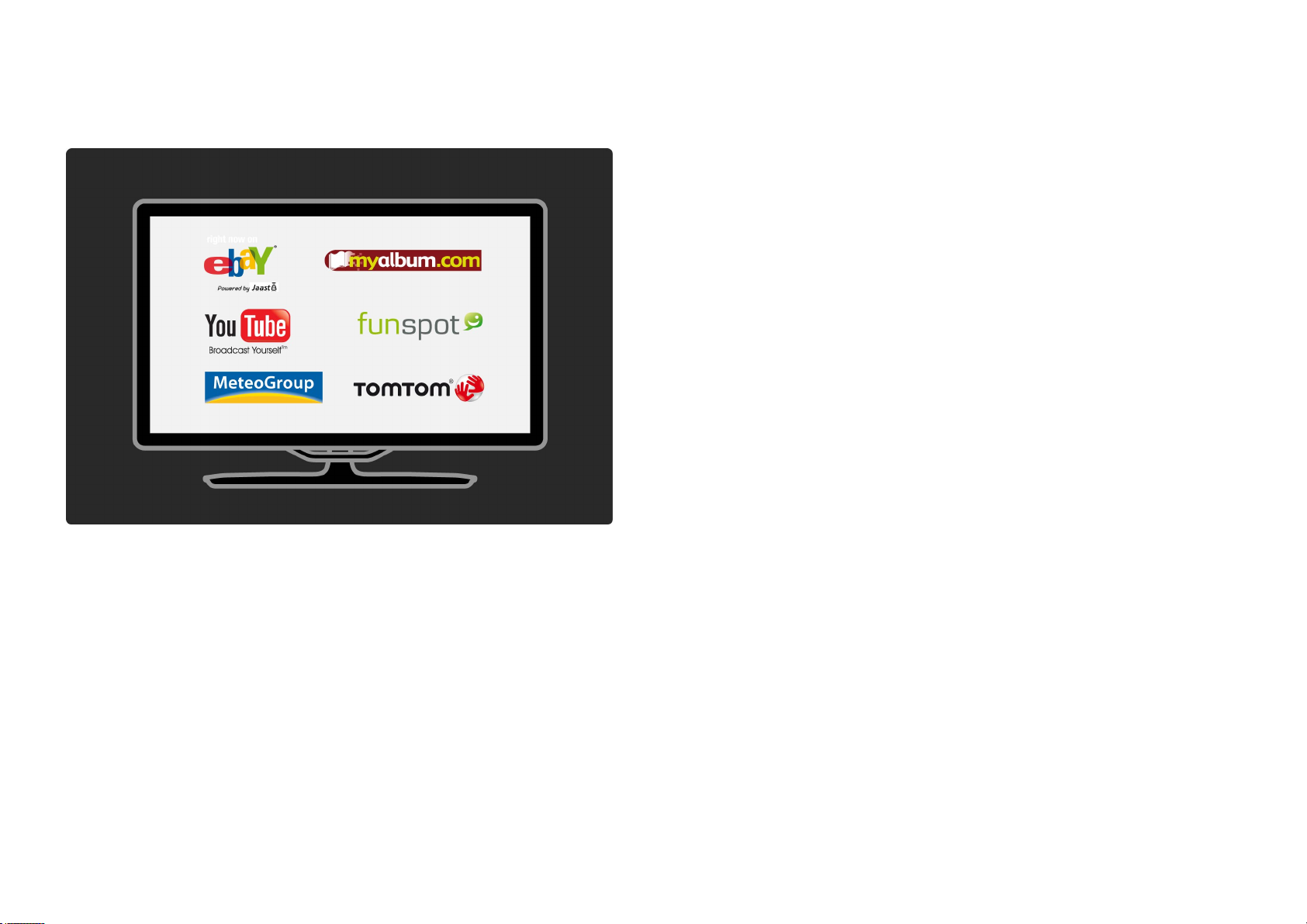
1.1.5PC-netværk og Net TV 2/2
Net TV
Hvis du har en internetforbindelse på dit hjemmenetværk,
kan du oprette forbindelse til Net TV. Net TV indeholder
online-film, billeder, musik, infotainment, spil og meget
andet.
Læs mere om Net TV i Hjælp > Brug dit TV > Net TV.
. . .
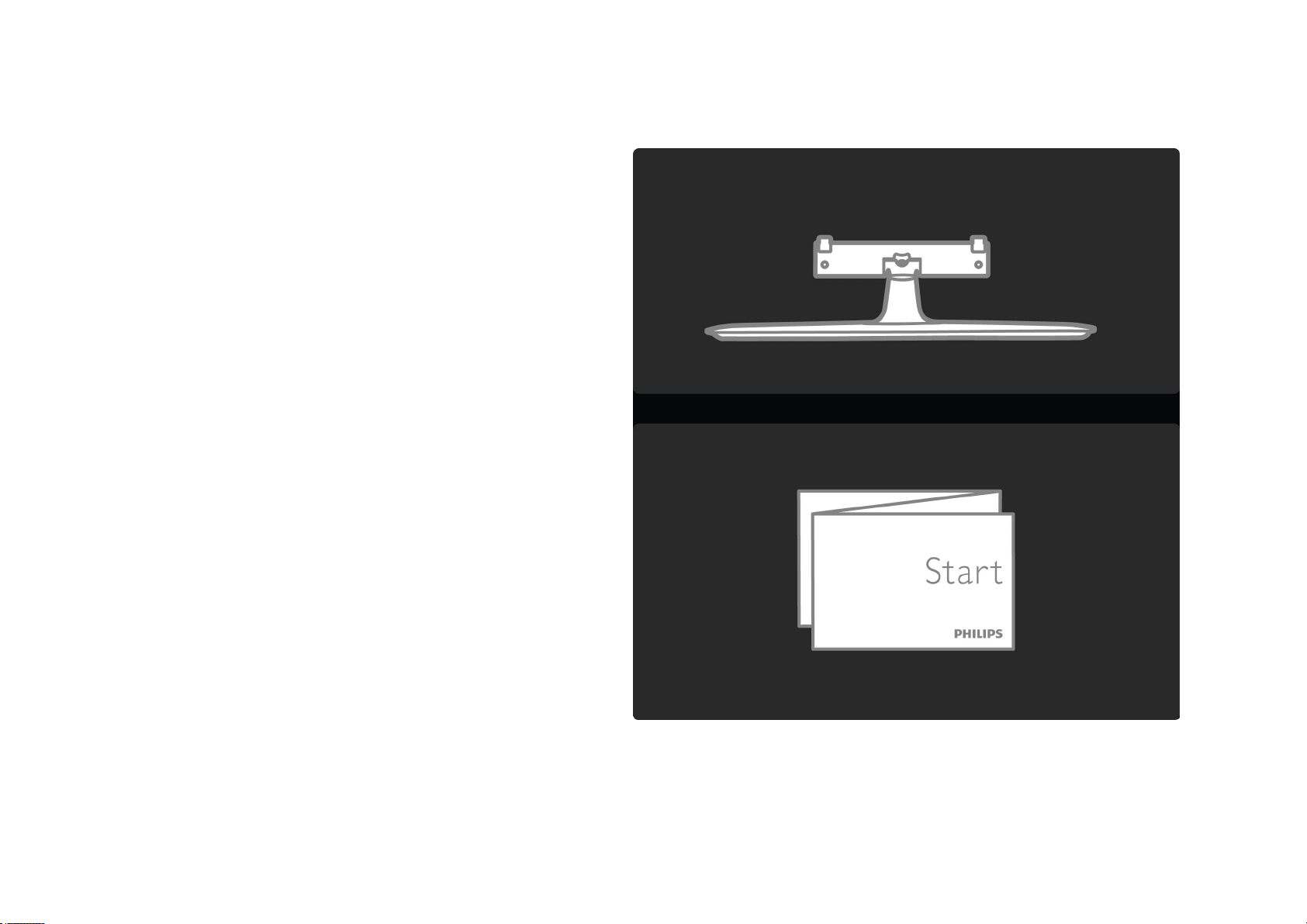
1.2.12 i 1-stativ 1/12
Det 2 i 1-stativ, der medfølger til TV'et, kan bruges
som et bordstativ eller som et vægmonteringsbeslag.
Instruktioner vedrørende montering af 2 i 1-stativet
medfølger også i den trykte lynhåndbog.
Læs vejledningen på de følgende sider.
. . .
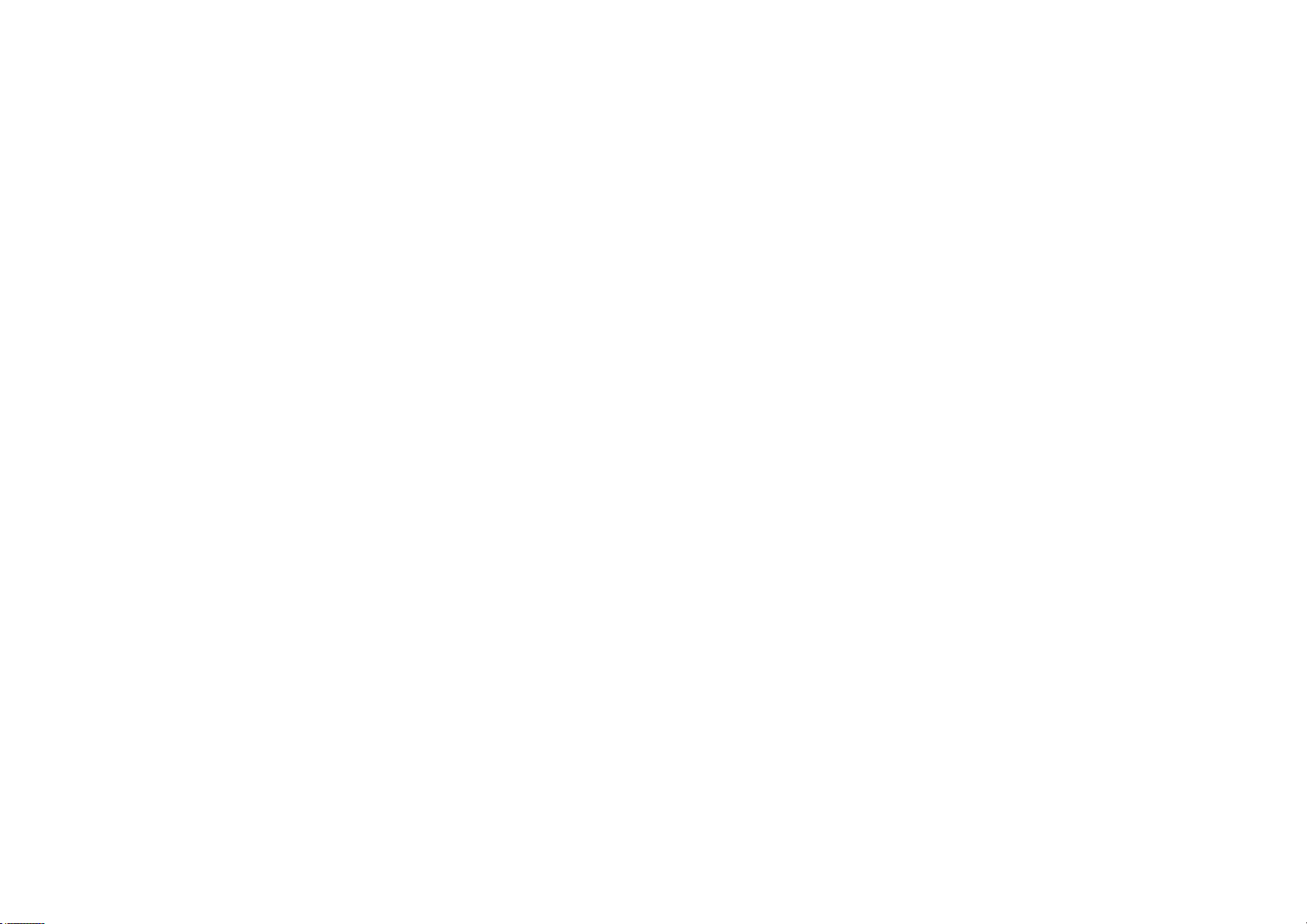
1.2.1Montering på væg 2/12
NB!
Vægmontering af TV'et kræver særlig ekspertise og bør kun
udføres af kvalificerede fagfolk. Vægmonteringen til TV'et
skal overholde sikkerhedskravene i forhold til TV'ets vægt.
Læs også sikkerhedsforanstaltningerne, før du placerer
TV'et.
Koninklijke Philips Electronics N.V. er ikke ansvarlig for
forkert montering eller montering, der resulterer i en
ulykke eller personskade.
. . .
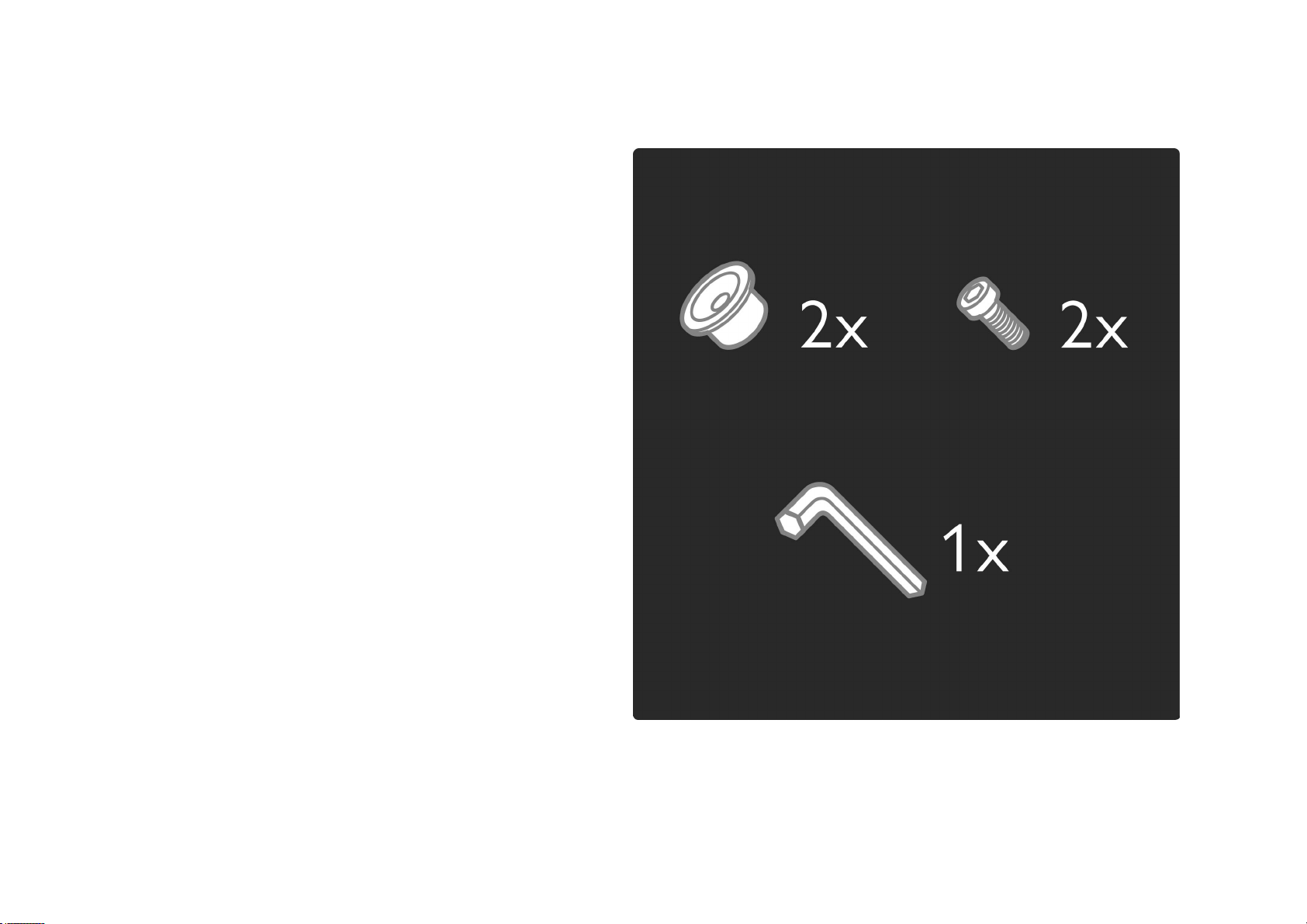
1.2.1Montering på væg 3/12
Afmonter evt. TV'et fra stativet, hvis det er nødvendigt.
Hvis du vil vægmontere TV'et, skal du bruge de 2
skruer til at fastgøre TV'et til TV-stativet og samt de 2
monteringsskiver som vist.
. . .
